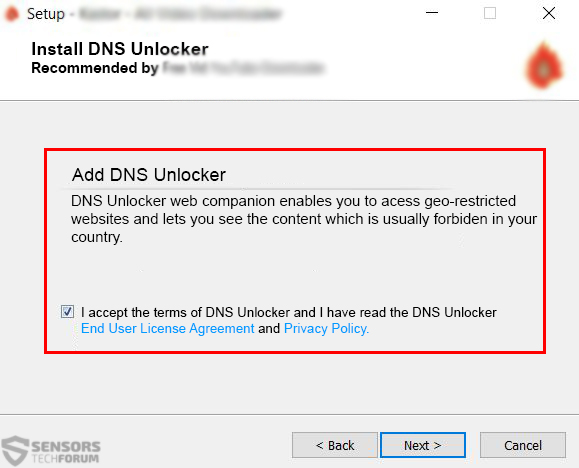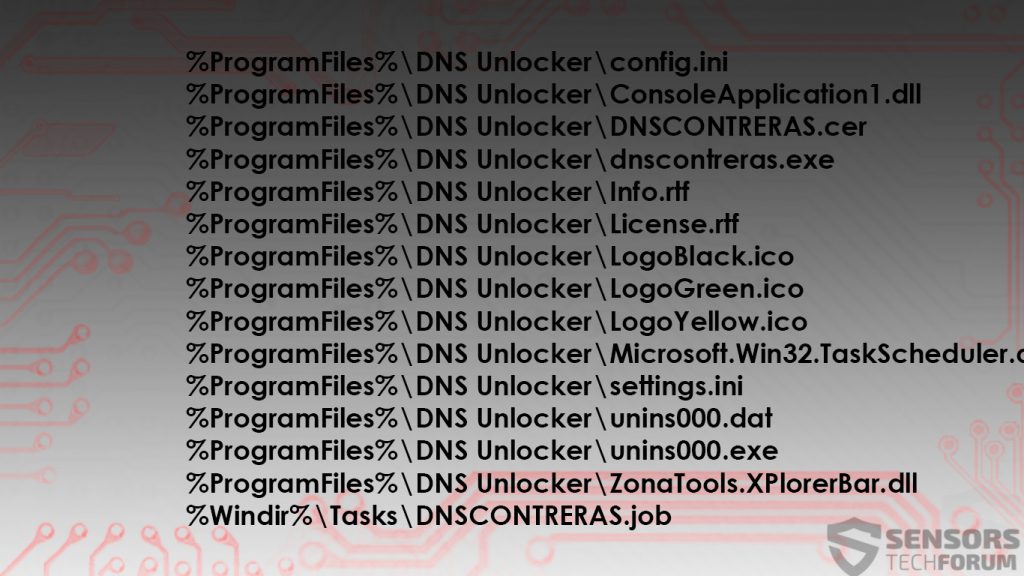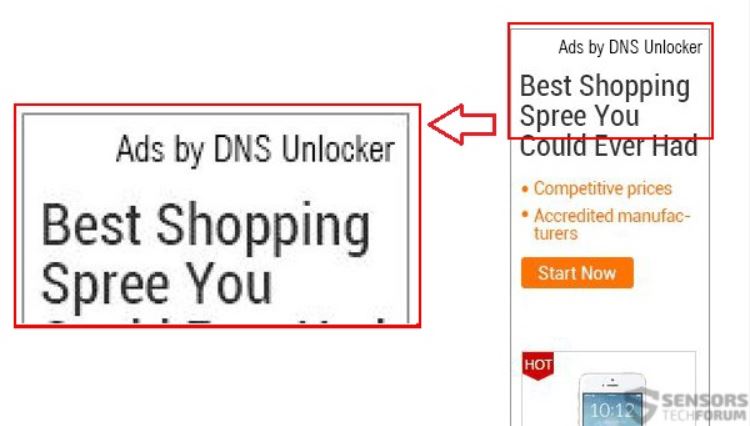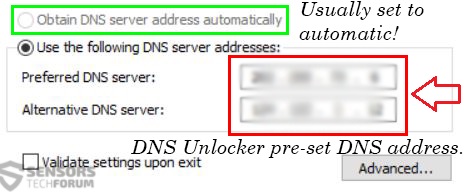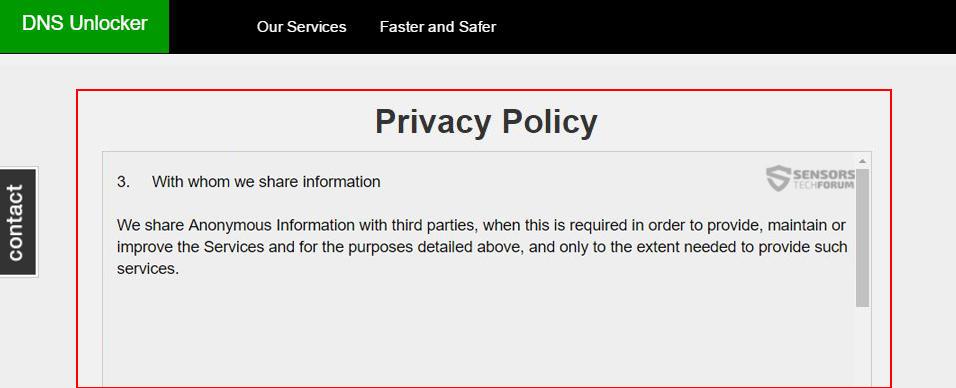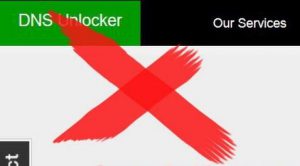 Um adware extremamente agressivo e intrusivo, O DNS desbloqueado já existe há algum tempo, afetando todos os tipos de usuários em todo o mundo. O programa indesejado, também conhecido como PUP, mostra anúncios em cada página durante a navegação online. Para aprender sobre DNS Unlocker e removê-lo de forma eficaz, pedimos que você leia este artigo completamente.
Um adware extremamente agressivo e intrusivo, O DNS desbloqueado já existe há algum tempo, afetando todos os tipos de usuários em todo o mundo. O programa indesejado, também conhecido como PUP, mostra anúncios em cada página durante a navegação online. Para aprender sobre DNS Unlocker e removê-lo de forma eficaz, pedimos que você leia este artigo completamente.

Resumo ameaça
| Nome | DNS Unlocker |
| Tipo | Adicionar Software Suportado |
| Pequena descrição | DNS Unlocker se assemelha a um programa ligitimate que fornece acesso a sites geo-restritos, no entanto, pode realizar atividades indesejadas. |
| Os sintomas | O usuário pode ser redirecionado para páginas com pesquisas on-line; como um resultado, anúncios direcionados podem aparecer em seu navegador. |
| distribuição Método | Por agrupamento ou configurações falsas. |
| Ferramenta de detecção |
Veja se o seu sistema foi afetado por malware
Baixar
Remoção de Malware Ferramenta
|
| Experiência de usuário | Participe do nosso Fórum discutir DNS Unlocker. |

DNS Unlocker - um histórico rápido
Este software desagradável apareceu pela primeira vez no radar de segurança durante o outono de 2014, associado à palavra-chave “Desbloqueador de DNS da Netflix”. O software não tem nada a ver com Netflix, embora afirme permitir aos usuários que não podem acessar o Netflix(serviço online para assistir séries de TV e outros programas e filmes online) de sua área para usá-lo, modificando suas configurações de DNS. Em vez de, o programa usa as configurações de DNS que modificou para farejar informações do usuário e exibir vários anúncios de origens desconhecidas para o usuário. Embora a Netflix esteja disponível em muitos lugares hoje, ainda há muitos sites com restrição geográfica que pode levar os usuários a procurarem acesso de sua localização e, portanto, cometer o erro de instalar o DNS Unlocker por acidente. Esses fatores tornam o software ainda muito movimentado e amplamente distribuído, gerando o lucro de seu autor.

Como o DNS Unlocker se espalha
Para ser distribuído, o programa não tem um link direto para download em seu site. Em vez de, é espalhado por outros métodos, como instaladores de terceiros baixados de sites que podem fornecer diferentes programas gratuitamente. Esses programas podem ser versões mais antigas de aplicativos amplamente usados, players de mídia, gravadores de video, conversores de vídeo e outros programas baixados diariamente. Alguns sites podem substituir ou adicionar à instalação dos programas o arquivo de instalação do DNS Unlocker, que o instala de maneira bastante inteligente em seu computador. Os usuários muitas vezes tendem a perder esses aplicativos "agrupados" quando instalam programas por um motivo ou outro. Aqui está como DNS Unlocker pode aparecer no “Advanced” ou “Custom” opções de instalação do seu computador:
Desde DNS Unlocker e outros PUPs (Programas Potencialmente Indesejáveis) como se estivessem amplamente espalhados pela web, os usuários são fortemente aconselhados a ler o Contrato de Licença do Usuário Final e sempre verificar se há aplicativos agrupados. Um software específico que pode ajudar a "capturar" esses aplicativos e pode ajudar a impedi-los é EULAlyzer que interrompe a instalação se uma palavra-chave específica (por exemplo agrupamento) é descoberto. Isso o torna uma ferramenta muito poderosa em combinação com uma base de conhecimento rica e recomendada se você deseja detectar adware ou outro software nocivo que está passando por você.

Arquivos e objetos associados ao DNS Unlocker
Assim que o programa já estiver instalado no seu computador, pode deixar seus arquivos comuns no %Arquivos de Programas% ou %Arquivos de Programas (x86)% (Dependendo do seu Windows) pasta do seu computador:
Além disso, DNS Unlocker também modifica e cria várias entradas de registro, como os abaixo em cinza, relatado por pesquisadores da Symantec para uma detecção particular do software:
→ HKEY_LOCAL_MACHINE SOFTWARE {valor alfa-numérico-aqui}
HKEY_LOCAL_MACHINE SYSTEM ControlSet001 Services Dhcp Parameters ”{valor alfa-numérico-aqui}” = {Valor hexidecimal}Fonte:Symantec

Atividade em detalhe do desbloqueador de DNS
Finalmente depois de estar pronto e operacional, O DNS Unlocker pode começar a exibir anúncios de vários personagens no seu computador. Esses anúncios podem ser:
- banners.
- Pop-ups.
- Resultados de pesquisa com anúncios em um mecanismo de pesquisa fraudulento.
- redireciona o navegador.
Um exemplo de como os anúncios do DNS Unlocker podem aparecer em um computador afetado pode ser a imagem a seguir:
Este é um indicador claro de ter o aplicativo em seu computador e tais anúncios podem redirecionar para outros sites de terceiros. Este é o principal risco associado ao DNS Unlocker, uma vez que é criado com esse propósito. Não apenas o software suspeito pode redirecionar o usuário para domínios de terceiros que desejam gerar tráfego fraudulento e ganhar dinheiro para seus autores por meio de pay-per-click e outros esquemas de afiliados, mas também existem outros perigos. Dividimos os perigos associados a sites de terceiros em dois grupos principais:
Domínios maliciosos que podem infectar o usuário com malware ou software nocivo e indesejado.
Domínios perigosos que podem enganar os usuários e perder o dinheiro exibindo mensagens falsas, reivindicações, etc.
Além desses perigos, DNS Unlocker também muda a versão do IP 4 Endereço DNS do usuário para o que pode aparecer para ser um endereço pertencente aos indivíduos suspeitos por trás dele.
Esse endereço é mais provável usado para coletar informações do usuário, tal como a seguir:
- O histórico de navegação.
- Os cliques online do usuário.
- histórico de pesquisa on-line.
Essas informações podem ser usadas para diferentes fins, e até mesmo de acordo com a Política de Privacidade do DNS Unlocker, compartilhado com terceiros cujas políticas você talvez não saiba:

Remova os arquivos DNS Unlocker do Windows e atualize seu computador
A desinstalação convencional pode não ser suficiente para remover o DNS Unlocker do seu computador. É por isso que recomendamos que você tome outras medidas para a remoção deste programa. Desenhamos instruções de remoção abaixo, e sugerimos que você os siga para obter o máximo de eficácia. Caso você não consiga localizar ou excluir os arquivos exibidos no artigo acima ou se você acredita que existem outros programas indesejados ou malware em seu computador, você deve usar as etapas para remoção automática. Além disso, esteja ciente de que os pesquisadores de malware recomendam fortemente que você analise seu computador com um software anti-malware avançado para descobrir e excluir automaticamente todos os objetos associados ao DNS Unlocker. Esse programa também protegerá o seu PC de outros programas desse tipo e malware no futuro.
Além disso, nós também preparamos um tutorial em vídeo para remoção de DNS Unlocker que também pode ajudá-lo na remoção manual. Caso você tenha alguma dúvida, siga nosso tópico do fórum sobre DNS Unlocker.
- janelas
- Mac OS X
- Google Chrome
- Mozilla Firefox
- Microsoft borda
- Safári
- Internet Explorer
- Parar pop-ups push
Como remover o DNS Unlocker do Windows.
Degrau 1: Procure o DNS Unlocker com a ferramenta anti-malware SpyHunter



Degrau 2: Inicialize seu PC no modo de segurança





Degrau 3: Desinstalar DNS Unlocker e software relacionado do Windows
Etapas de desinstalação para Windows 11



Etapas de desinstalação para Windows 10 e versões mais antigas
Aqui é um método em alguns passos simples que deve ser capaz de desinstalar a maioria dos programas. Não importa se você estiver usando o Windows 10, 8, 7, Vista ou XP, esses passos vai começar o trabalho feito. Arrastando o programa ou a sua pasta para a lixeira pode ser um muito má decisão. Se você fizer isso, pedaços e peças do programa são deixados para trás, e que pode levar a um trabalho instável do seu PC, erros com as associações de tipo de arquivo e outras atividades desagradáveis. A maneira correta de obter um programa fora de seu computador é para desinstalá-lo. Fazer isso:


 Siga as instruções acima e você vai com sucesso desinstalar a maioria dos programas.
Siga as instruções acima e você vai com sucesso desinstalar a maioria dos programas.
Degrau 4: Limpe todos os registros, Created by DNS Unlocker on Your PC.
Os registros normalmente alvo de máquinas Windows são os seguintes:
- HKEY_LOCAL_MACHINE Software Microsoft Windows CurrentVersion Run
- HKEY_CURRENT_USER Software Microsoft Windows CurrentVersion Run
- HKEY_LOCAL_MACHINE Software Microsoft Windows CurrentVersion RunOnce
- HKEY_CURRENT_USER Software Microsoft Windows CurrentVersion RunOnce
Você pode acessá-los abrindo o editor de registro do Windows e excluir quaisquer valores, criado pelo DNS Unlocker lá. Isso pode acontecer, seguindo os passos abaixo:


 Gorjeta: Para encontrar um valor criado-vírus, você pode botão direito do mouse sobre ela e clique "Modificar" para ver qual arquivo é definido para ser executado. Se este é o local do arquivo de vírus, remover o valor.
Gorjeta: Para encontrar um valor criado-vírus, você pode botão direito do mouse sobre ela e clique "Modificar" para ver qual arquivo é definido para ser executado. Se este é o local do arquivo de vírus, remover o valor.
Video Removal Guide for DNS Unlocker (janelas).
Livre-se do DNS Unlocker do Mac OS X.
Degrau 1: Uninstall DNS Unlocker and remove related files and objects





O seu Mac irá então mostrar uma lista de itens que iniciar automaticamente quando você log in. Procure por aplicativos suspeitos idênticos ou semelhantes ao DNS Unlocker. Verifique o aplicativo que você deseja parar de funcionar automaticamente e selecione no Minus (“-“) ícone para escondê-lo.
- Vamos para inventor.
- Na barra de pesquisa digite o nome do aplicativo que você deseja remover.
- Acima da barra de pesquisa alterar os dois menus para "Arquivos do sistema" e "Estão incluídos" para que você possa ver todos os arquivos associados ao aplicativo que você deseja remover. Tenha em mente que alguns dos arquivos não pode estar relacionada com o aplicativo que deve ter muito cuidado quais arquivos você excluir.
- Se todos os arquivos estão relacionados, segure o ⌘ + A botões para selecioná-los e, em seguida, levá-los a "Lixo".
Caso você não consiga remover o DNS Unlocker via Degrau 1 acima:
No caso de você não conseguir encontrar os arquivos de vírus e objetos em seus aplicativos ou outros locais que têm mostrado acima, você pode olhar para eles manualmente nas Bibliotecas do seu Mac. Mas antes de fazer isso, por favor leia o aviso legal abaixo:



Você pode repetir o mesmo procedimento com os outros Biblioteca diretórios:
→ ~ / Library / LaunchAgents
/Biblioteca / LaunchDaemons
Gorjeta: ~ é ali de propósito, porque leva a mais LaunchAgents.
Degrau 2: Scan for and remove DNS Unlocker files from your Mac
Quando você está enfrentando problemas no seu Mac como resultado de scripts e programas indesejados, como o DNS Unlocker, a forma recomendada de eliminar a ameaça é usando um programa anti-malware. O SpyHunter para Mac oferece recursos avançados de segurança, além de outros módulos que melhoram a segurança do seu Mac e a protegem no futuro.
Video Removal Guide for DNS Unlocker (Mac)
Remover DNS Unlocker do Google Chrome.
Degrau 1: Inicie o Google Chrome e abra o menu suspenso

Degrau 2: Mova o cursor sobre "Ferramentas" e, em seguida, a partir do menu alargado escolher "extensões"

Degrau 3: Desde o aberto "extensões" menu de localizar a extensão indesejada e clique em seu "Retirar" botão.

Degrau 4: Após a extensão é removido, reinicie o Google Chrome fechando-o do vermelho "X" botão no canto superior direito e iniciá-lo novamente.
Apague o DNS Unlocker do Mozilla Firefox.
Degrau 1: Inicie o Mozilla Firefox. Abra a janela do menu:

Degrau 2: Selecione os "Add-ons" ícone do menu.

Degrau 3: Selecione a extensão indesejada e clique "Retirar"

Degrau 4: Após a extensão é removido, restart Mozilla Firefox fechando-lo do vermelho "X" botão no canto superior direito e iniciá-lo novamente.
Desinstalar o DNS Unlocker do Microsoft Edge.
Degrau 1: Inicie o navegador Edge.
Degrau 2: Abra o menu suspenso clicando no ícone no canto superior direito.

Degrau 3: A partir do menu drop seleccionar "extensões".

Degrau 4: Escolha a extensão suspeita de malware que deseja remover e clique no ícone de engrenagem.

Degrau 5: Remova a extensão maliciosa rolando para baixo e clicando em Desinstalar.

Remover DNS Unlocker do Safari
Degrau 1: Inicie o aplicativo Safari.
Degrau 2: Depois de passar o cursor do mouse para o topo da tela, clique no texto do Safari para abrir seu menu suspenso.
Degrau 3: A partir do menu, Clique em "preferências".

Degrau 4: Depois disso, selecione a guia 'Extensões'.

Degrau 5: Clique uma vez sobre a extensão que você deseja remover.
Degrau 6: Clique em 'Desinstalar'.

Uma janela pop-up aparecerá pedindo a confirmação de desinstalação a extensão. selecionar 'Desinstalar' novamente, e o desbloqueador de DNS será removido.
Elimine DNS Unlocker do Internet Explorer.
Degrau 1: Inicie o Internet Explorer.
Degrau 2: Clique no ícone de engrenagem denominado 'Ferramentas' para abrir o menu suspenso e selecione 'Gerenciar Complementos'

Degrau 3: Na janela 'Gerenciar Complementos'.

Degrau 4: Selecione a extensão que deseja remover e clique em 'Desativar'. Uma janela pop-up será exibida para informá-lo que você está prestes a desativar a extensão selecionada, e mais alguns add-ons pode ser desativado assim. Deixe todas as caixas marcadas, e clique em 'Desativar'.

Degrau 5: Após a extensão indesejada foi removido, reinicie o Internet Explorer fechando-o com o botão vermelho 'X' localizado no canto superior direito e reinicie-o.
Remova notificações push de seus navegadores
Desative as notificações push do Google Chrome
Para desativar quaisquer notificações push do navegador Google Chrome, Por favor, siga os passos abaixo:
Degrau 1: Vamos para Configurações no Chrome.

Degrau 2: Em Configurações, selecione “Configurações avançadas”:

Degrau 3: Clique em “Configurações de conteúdo”:

Degrau 4: Abrir "notificações”:

Degrau 5: Clique nos três pontos e escolha Bloco, Editar ou remover opções:

Remover notificações push no Firefox
Degrau 1: Vá para Opções do Firefox.

Degrau 2: Vá para as configurações", digite “notificações” na barra de pesquisa e clique "Configurações":

Degrau 3: Clique em “Remover” em qualquer site para o qual deseja que as notificações desapareçam e clique em “Salvar alterações”

Parar notificações push no Opera
Degrau 1: Na ópera, pressione ALT + P para ir para Configurações.

Degrau 2: Na pesquisa de configuração, digite “Conteúdo” para ir para Configurações de Conteúdo.

Degrau 3: Abrir notificações:

Degrau 4: Faça o mesmo que você fez com o Google Chrome (explicado abaixo):

Elimine notificações push no Safari
Degrau 1: Abra as preferências do Safari.

Degrau 2: Escolha o domínio de onde você gosta de push pop-ups e mude para "Negar" de "Permitir".
DNS Unlocker-FAQ
What Is DNS Unlocker?
The DNS Unlocker threat is adware or vírus redirecionar navegador.
Pode tornar o seu computador significativamente lento e exibir anúncios. A ideia principal é que suas informações provavelmente sejam roubadas ou mais anúncios sejam exibidos em seu dispositivo.
Os criadores de tais aplicativos indesejados trabalham com esquemas de pagamento por clique para fazer seu computador visitar tipos de sites arriscados ou diferentes que podem gerar fundos para eles. É por isso que eles nem se importam com os tipos de sites que aparecem nos anúncios. Isso torna o software indesejado indiretamente arriscado para o seu sistema operacional.
What Are the Symptoms of DNS Unlocker?
Existem vários sintomas a serem observados quando esta ameaça específica e também aplicativos indesejados em geral estão ativos:
Sintoma #1: Seu computador pode ficar lento e ter baixo desempenho em geral.
Sintoma #2: Você tem barras de ferramentas, add-ons ou extensões em seus navegadores da web que você não se lembra de ter adicionado.
Sintoma #3: Você vê todos os tipos de anúncios, como resultados de pesquisa com anúncios, pop-ups e redirecionamentos para aparecerem aleatoriamente.
Sintoma #4: Você vê os aplicativos instalados no seu Mac sendo executados automaticamente e não se lembra de instalá-los.
Sintoma #5: Você vê processos suspeitos em execução no Gerenciador de Tarefas.
Se você ver um ou mais desses sintomas, então os especialistas em segurança recomendam que você verifique se há vírus no seu computador.
Que tipos de programas indesejados existem?
De acordo com a maioria dos pesquisadores de malware e especialistas em segurança cibernética, as ameaças que atualmente podem afetar o seu dispositivo podem ser software antivírus desonesto, adware, seqüestradores de navegador, clickers, otimizadores falsos e quaisquer formas de PUPs.
O que fazer se eu tiver um "vírus" como DNS Unlocker?
Com algumas ações simples. Em primeiro lugar, é imperativo que você siga estas etapas:
Degrau 1: Encontre um computador seguro e conecte-o a outra rede, não aquele em que seu Mac foi infectado.
Degrau 2: Alterar todas as suas senhas, a partir de suas senhas de e-mail.
Degrau 3: Habilitar autenticação de dois fatores para proteção de suas contas importantes.
Degrau 4: Ligue para o seu banco para mude os detalhes do seu cartão de crédito (codigo secreto, etc.) se você salvou seu cartão de crédito para compras on-line ou realizou atividades on-line com seu cartão.
Degrau 5: Tenha certeza de ligue para o seu ISP (Provedor de Internet ou operadora) e peça a eles que alterem seu endereço IP.
Degrau 6: Mude o seu Senha do wifi.
Degrau 7: (Opcional): Certifique-se de verificar todos os dispositivos conectados à sua rede em busca de vírus e repita essas etapas para eles se eles forem afetados.
Degrau 8: Instale o anti-malware software com proteção em tempo real em todos os dispositivos que você possui.
Degrau 9: Tente não baixar software de sites que você não conhece e fique longe de sites de baixa reputação em geral.
Se você seguir essas recomendações, sua rede e todos os dispositivos se tornarão significativamente mais seguros contra quaisquer ameaças ou software invasor de informações e também estarão livres de vírus e protegidos no futuro.
How Does DNS Unlocker Work?
Uma vez instalado, DNS Unlocker can coletar dados utilização rastreadores. Esses dados são sobre seus hábitos de navegação na web, como os sites que você visita e os termos de pesquisa que você usa. Em seguida, é usado para direcionar anúncios ou vender suas informações a terceiros.
DNS Unlocker can also baixe outro software malicioso em seu computador, como vírus e spyware, que pode ser usado para roubar suas informações pessoais e exibir anúncios arriscados, que pode redirecionar para sites de vírus ou fraudes.
Is DNS Unlocker Malware?
A verdade é que os filhotes (adware, seqüestradores de navegador) não são vírus, mas pode ser tão perigoso pois eles podem mostrar e redirecioná-lo para sites de malware e páginas fraudulentas.
Muitos especialistas em segurança classificam programas potencialmente indesejados como malware. Isso ocorre devido aos efeitos indesejados que os PUPs podem causar, como exibir anúncios intrusivos e coletar dados do usuário sem o conhecimento ou consentimento do usuário.
About the DNS Unlocker Research
O conteúdo que publicamos em SensorsTechForum.com, this DNS Unlocker how-to removal guide included, é o resultado de uma extensa pesquisa, trabalho árduo e a dedicação de nossa equipe para ajudá-lo a remover o específico, problema relacionado ao adware, e restaure seu navegador e sistema de computador.
How did we conduct the research on DNS Unlocker?
Observe que nossa pesquisa é baseada em investigações independentes. Estamos em contato com pesquisadores de segurança independentes, graças ao qual recebemos atualizações diárias sobre o malware mais recente, adware, e definições de sequestrador de navegador.
além disso, the research behind the DNS Unlocker threat is backed with VirusTotal.
Para entender melhor esta ameaça online, por favor, consulte os seguintes artigos que fornecem detalhes conhecedores.